3 moduri de a reda MP4 pe Chromebook
Vă confruntați cu situația în care Chromebookul nu poate reda videoclipuri MP4?
Google Chromebook este un laptop care rulează Chrome OS, în loc de Windows sau macOS. Poate stoca toate tipurile de fișiere, inclusiv videoclipuri în Google Drive și serviciul de stocare în cloud Google. Chromebookul vă permite, de asemenea, să vizualizați diferite fișiere media pe acesta. Cu toate acestea, mulți utilizatori nu reușesc redați fișiere MP4 pe Chromebook.

Ciudat este că unele fișiere MP4 pot fi redate de playerul video încorporat al Chromebookului, în timp ce alte tipuri de fișiere MP4 nu pot fi acceptate. Trebuie să știți că MP4 este doar un container pentru codecuri video și audio. Dacă playerul video Chrome OS nativ nu poate citi codec în containerul MP4, nu îl poate reda. Această postare vă va împărtăși 3 moduri utile de a vă ajuta redați fișiere MP4 pe Chromebook.
CONȚINUTUL PAGINII
Partea 1. Joacă MP4 pe Chromebook cu VLC pentru sistemul de operare Chrome
Playerul video și audio implicit de pe Chromebook poate accepta și reda doar câteva formate de fișiere. Chiar și pentru MP4-ul popular, este posibil să nu reușiți să îl jucați. Având în vedere acest lucru, puteți instala un player media terță parte pentru redarea video pe Chromebook. Puternicul VLC oferă o versiune pentru sistemul de operare Chrome. Vă puteți baza pe acesta pentru a reda MP4 și alte fișiere pe Chromebook.
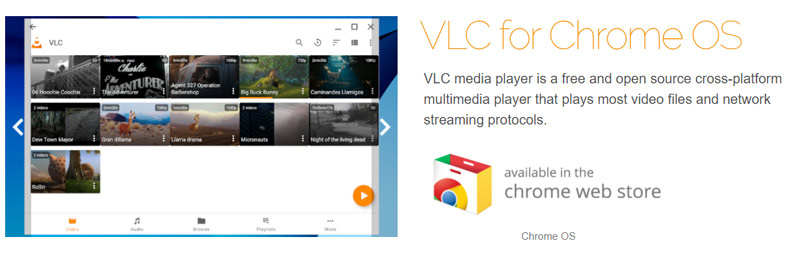
Accesați pagina VLC de pe Magazin web Chrome, apoi urmați instrucțiunile pentru a instala VLC pe Chromebook. VLC pentru sistemul de operare Chrome poate reda majoritatea fișierelor video și audio, fluxurilor de rețea și fișierelor DVD, la fel ca versiunea desktop a VLC. Pe lângă MP4, VLC acceptă și MKV, AVI, MOV, OGG, TS, M2TS, MP3, AAC, FLAC și multe altele. După ce instalați VLC pe Chromebook, puteți vizualiza cu ușurință orice fișier media cu ușurință.
VLC nu este un player MP4 pentru Chrome, de asemenea, poate rip DVD pe MP4 pentru a juca pe Chrome.
Partea 2. Cum să redați fișiere MP4 pe Chromebook prin Google Drive
După cum sa menționat mai sus, Chromebook vă permite să stocați fișiere pe Google Drive și alte servicii de stocare în cloud. Când nu reușiți să redați MP4 pe Chromebook, puteți alege să deschideți videoclipul prin Google Drive.
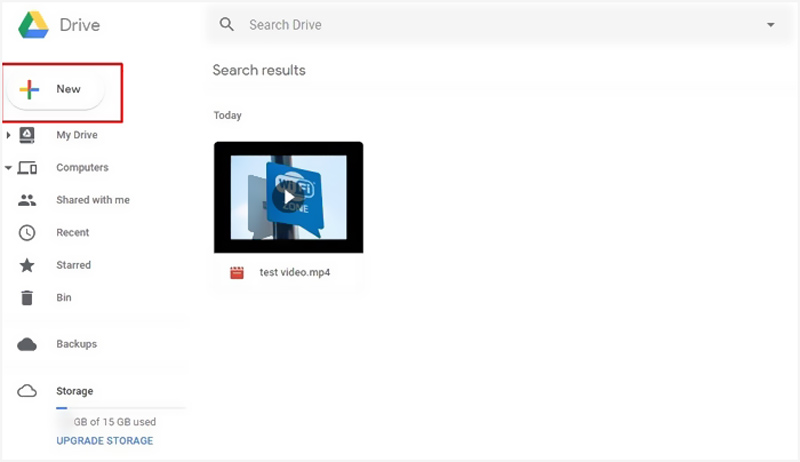
Mai întâi, trebuie să încărcați fișierele MP4 pe Google Drive, Dropbox sau un alt serviciu de stocare a fișierelor care include funcțiile de redare video. Trebuie să puneți Chromebookul într-o conexiune de rețea bună. Apoi, puteți reda în flux MP4 pe Chromebook de acolo.
Partea 3. Conversia formatului pentru a reda MP4 pe Chromebook
Uneori, Chromebookul nu poate accepta redarea MP4 în mod normal. Playerul încorporat nu poate deschide MP4, redarea video fără sunet sau redarea este neuniformă. MP4 trebuie mai întâi codificat cu H.264 și apoi ar putea fi redat pe Chromebook.
În acest caz, puteți alege, de asemenea, să convertiți aceste fișiere MP4 într-un format adecvat cu care Chromebook este compatibil. Puteți verifica lista de Codec video / audio acceptat de Chromebook de mai jos.
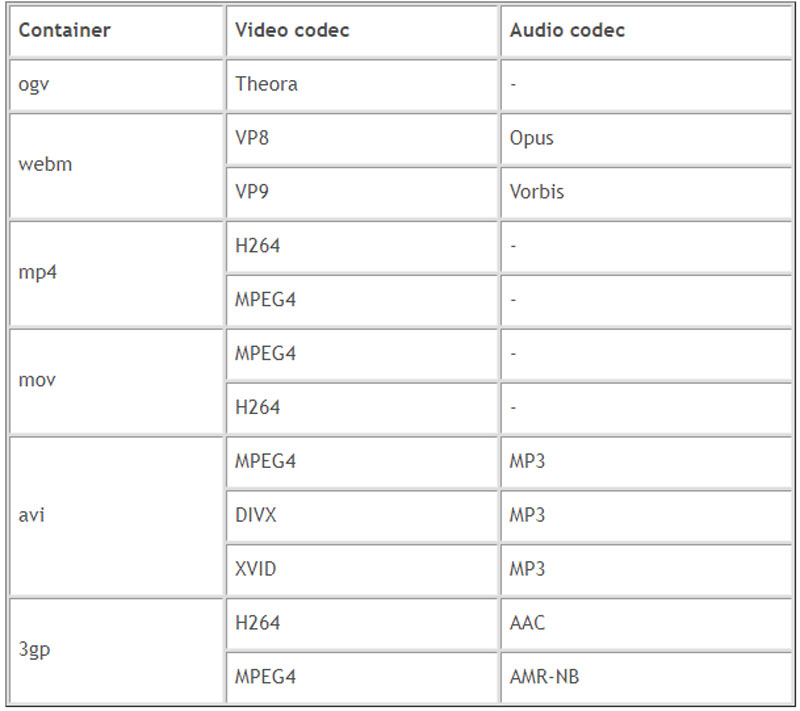
Pentru a converti videoclipurile într-un fișier acceptat de Chromebook, vă puteți baza pe profesionist Convertor Video. Are capacitatea de a converti fișiere video și audio fără a pierde calitatea. Mai mult, oferă o categorie specifică de format de ieșire Chrome pentru a converti cu ușurință videoclipurile în Chromebook.
![]() Cel mai bun convertor video Chromebook
Cel mai bun convertor video Chromebook
- Convertiți orice videoclip în fișier acceptat de Chromebook de înaltă calitate.
- Convertiți videoclipuri 4K, 1080p HD și SD în peste 200 de formate precum MP4, MOV, AVI, FLV, MP3 etc.
- Funcții de editare puternice precum tăierea, decuparea, rotirea, filigranul, 3D, îmbunătățirea, efectele și multe altele.
- Sprijiniți accelerarea hardware avansată și optimizarea procesorului cu mai multe nuclee.

Pasul 1. Faceți dublu clic pe butonul de descărcare de mai sus și urmați instrucțiunile pentru a instala gratuit și a rula acest convertor video Chromebook pe computer.
Pasul 2. Asigurați-vă că vă aflați sub Convertor funcție, apoi faceți clic pe Adăugați fișiere sau pictograma mare + pentru a importa fișierele pe care doriți să le convertiți.

Pasul 3. Faceți clic pe format pictogramă din partea dreaptă a videoclipului importat. Din lista de formate drop-down, alegeți Dispozitiv filă. Derulați în jos pentru a localiza Crom și apoi selectați un format de ieșire adecvat pentru Chromebook.
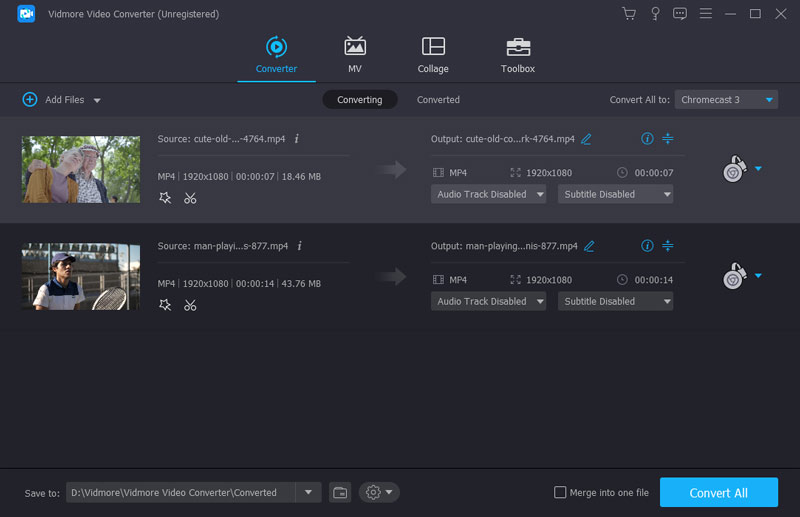
Pasul 4. Apasă pe Conversia tuturor pentru a porni conversia video. Odată cu adoptarea tehnologiei avansate de accelerare, vă poate oferi o viteză de conversie super-rapidă. După conversie, puteți muta videoclipul pe Chromebook și îl puteți reda.
Partea 4. Întrebări frecvente despre redarea fișierelor MP4 pe Chromebook
Întrebarea 1. Cum activez Flash Player în Chrome?
Pentru a activa Flash Player pentru site în Chrome, trebuie să faceți clic pe pictograma de blocare din partea stângă a barei de adrese. Alegeți caseta Flash și apoi faceți clic pe Permite. După aceea, Chrome vă va solicita să reîncărcați pagina. Faceți clic pe Reîncărcare pentru a confirma operațiunea. Cand tu nu reușesc să reda videoclipuri pe Chrome, puteți folosi și această abordare.
Întrebarea 2. Google Drive redă MP4?
Da. Google Drive are un player video MP4 încorporat care vă poate ajuta să deschideți și să vizionați videoclipuri MP4. Puteți încărca direct fișierul MP4 pe Google Drive și îl puteți transmite în flux. În plus, puteți obține un player MP4 la deschideți fișiere MP4 direct.
Întrebarea 3. De ce nu pot folosi Google Play pe Chromebook?
Trebuie să verificați și să activați funcția Google Play pe Chromebook. Accesați Setări de pe Chromebook, derulați în jos pentru a localiza secțiunea Magazin Google Play. Aici puteți activa funcția Google Play și o puteți utiliza.
Concluzie
Nu puteți reda fișiere MP4 pe Chromebook? Există o serie de motive posibile pentru care Chromebookul nu redă problema MP4. Aici, în această postare, am împărtășit 3 soluții eficiente pentru a vă ajuta redați MP4 pe Chromebook. Sper că vă puteți vedea mai bine fișierele media pe Chromebook după ce ați citit această postare.


